安卓手机1台、安卓手机对应的数据线、电脑2台(windows系统,1台做OBS与手机连接、1台做直播后台;配置等如果能达到要求也可以只使用一台电脑);
手机下载无他相机、1台电脑下载无他相机伴侣(PC版)、64位OBS中文版(最新版本);
打开手机——找到设置——查找版本信息——双击(多次)版本号——开发人员模式,找到点击开发人员选项——打开USB调试——选择USB配置为PTP模式(传输图片);
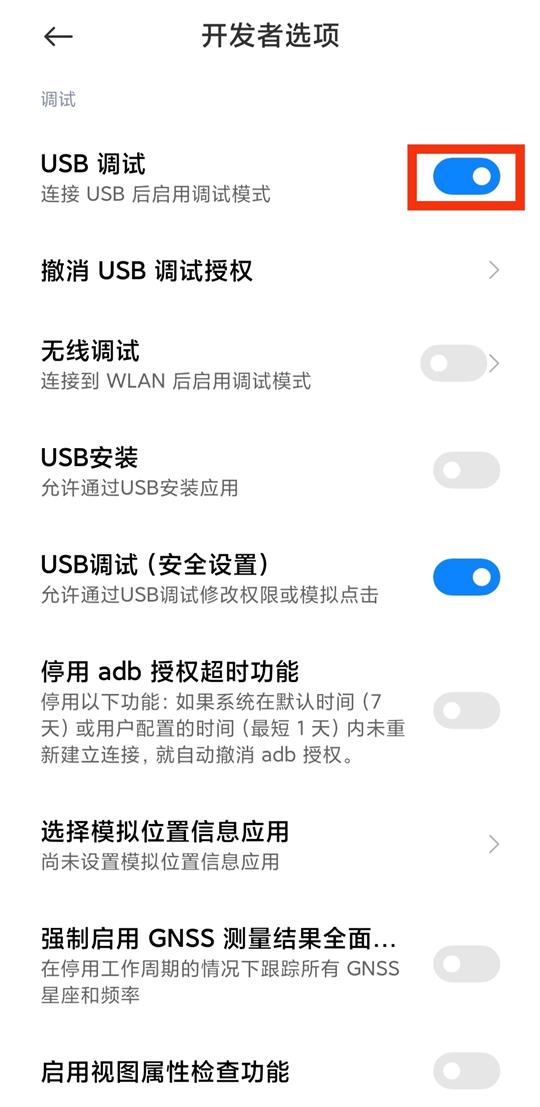
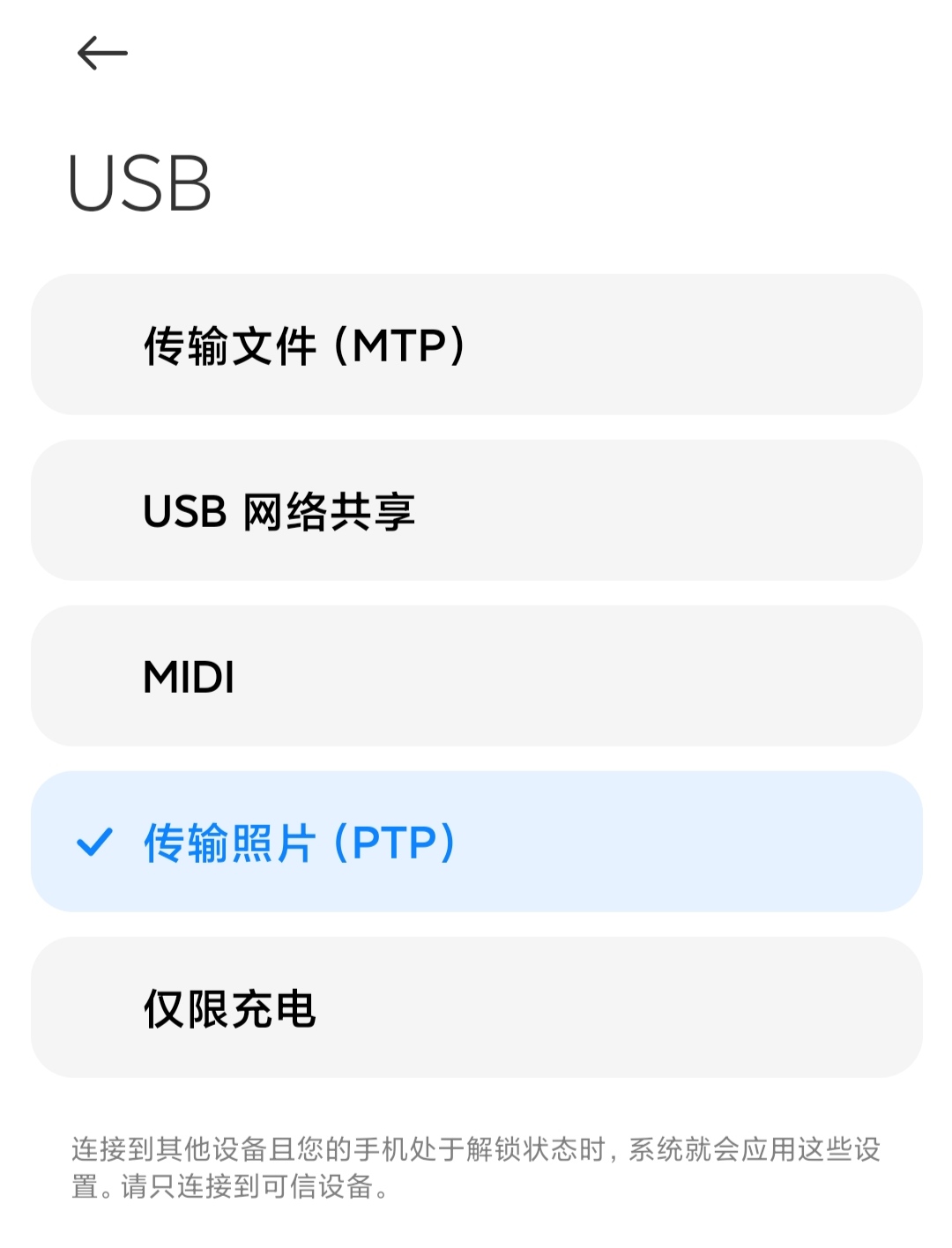
打开无他相机,注册账号,选择直播助手图标进入直播页面,选择虚拟摄像头(默认)立即使用,查看手机端设备、软件是否正常;
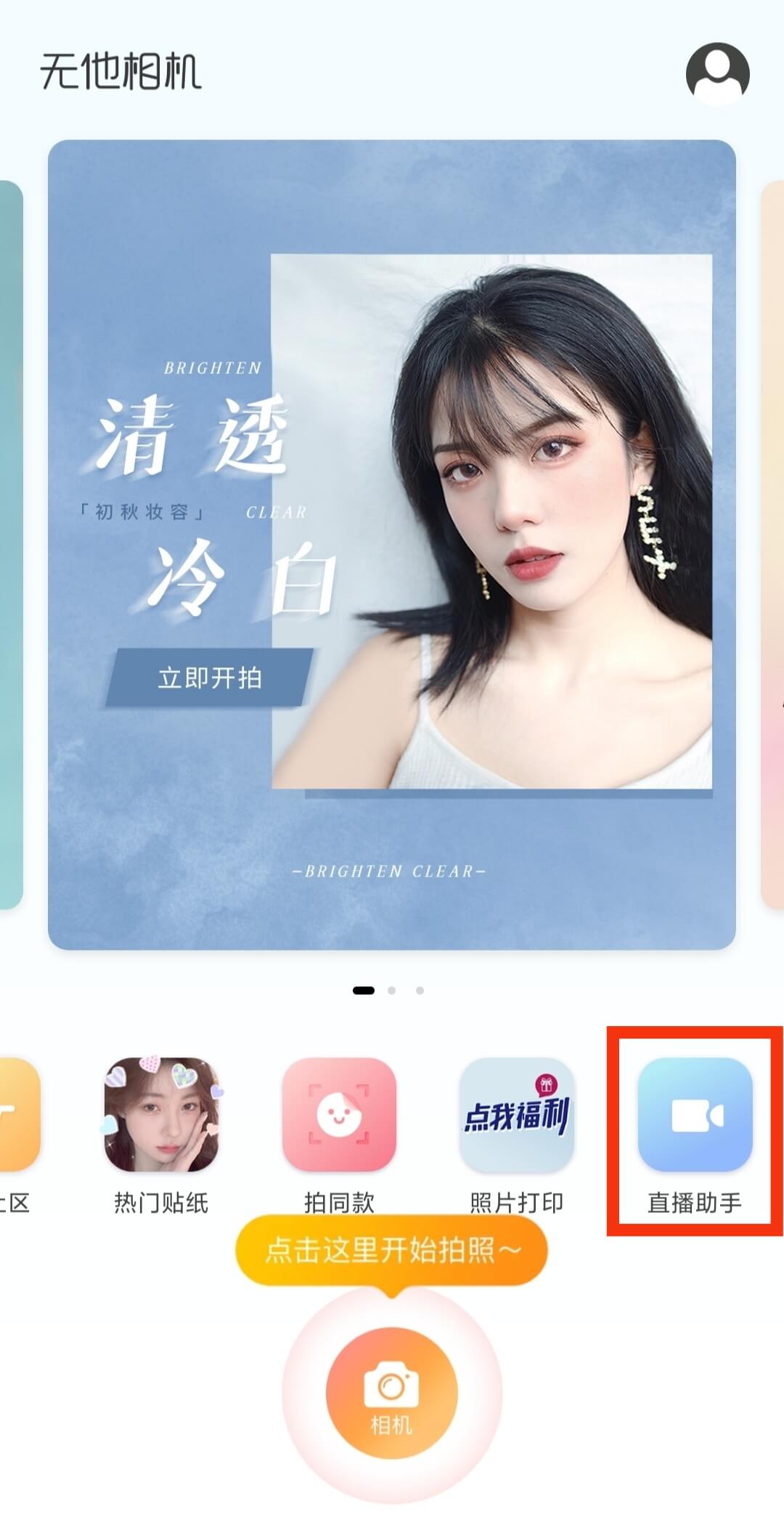
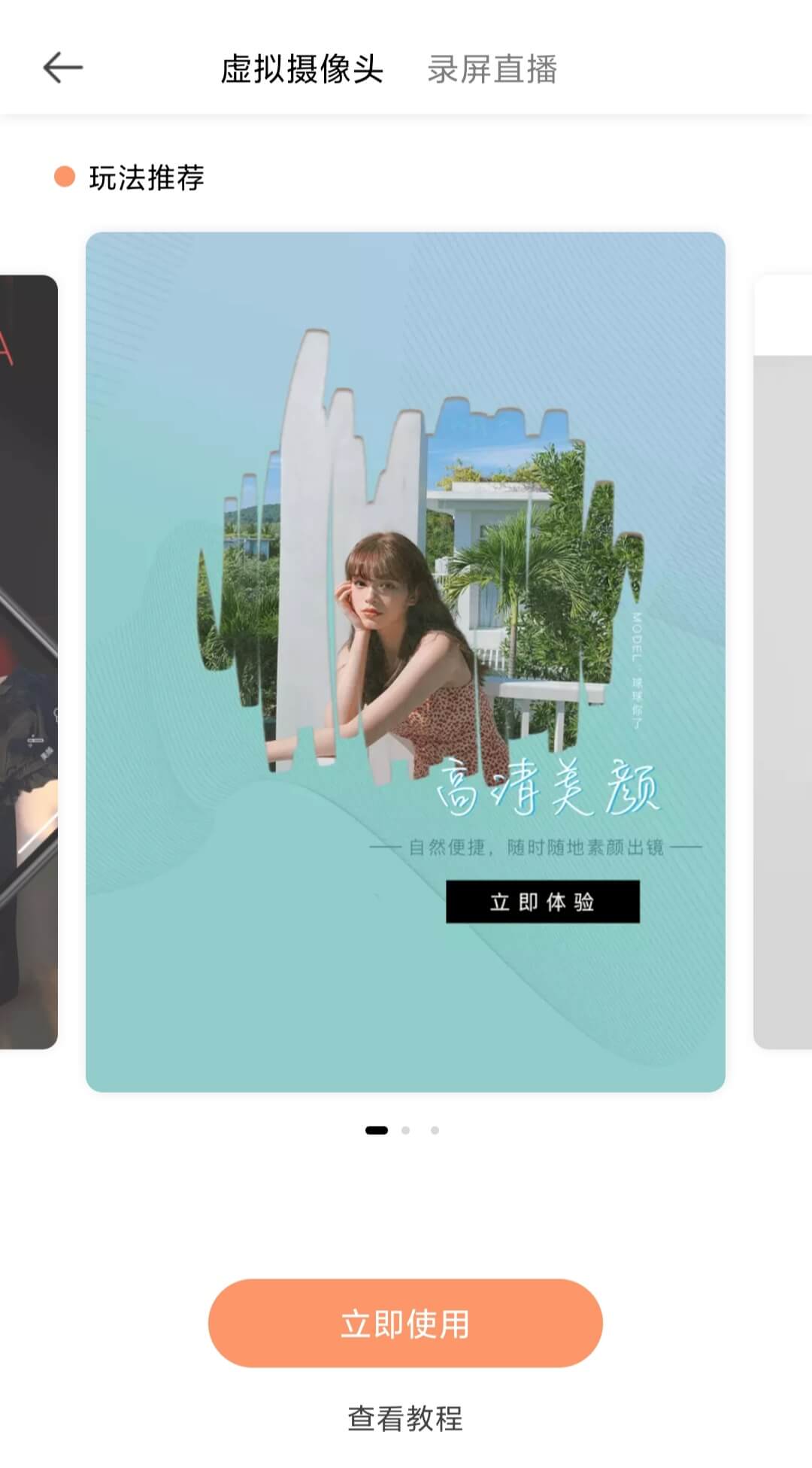
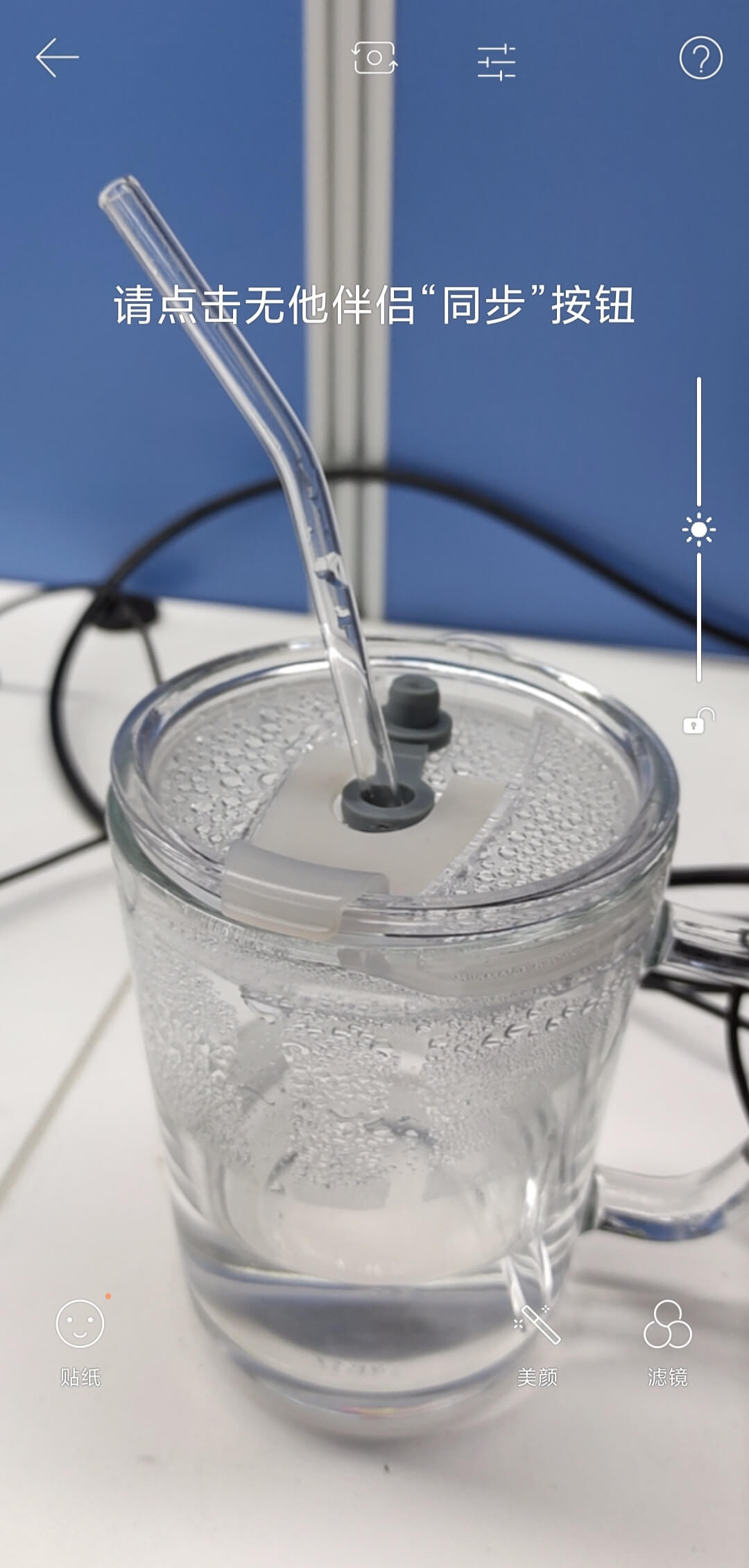
使用数据线将手机连到PC端,PC端打开软件无他伴侣,选择设备类型(安卓);
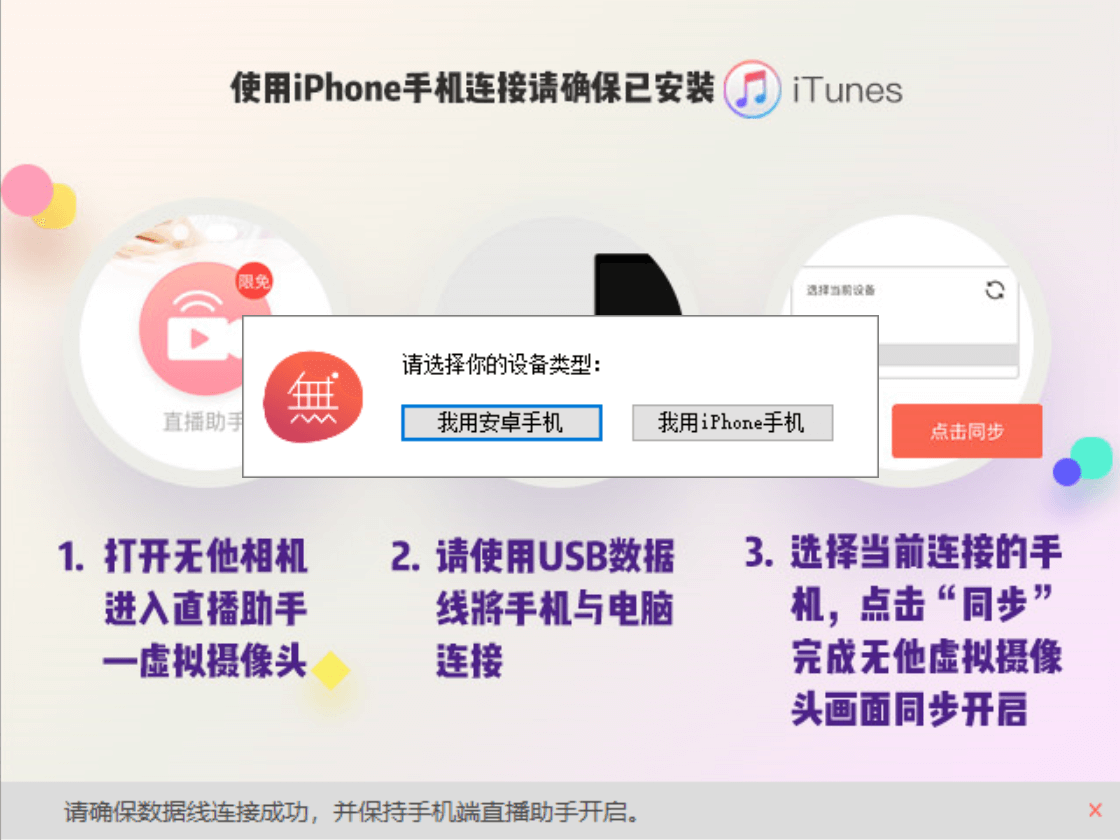
根据提示,确保数据线连接成功,并保持手机端直播助手开启,点击刷新,无他伴侣会自动识别手机型号,然后点击同步按钮,将手机摄像头摄制画面同步到无他伴侣中;
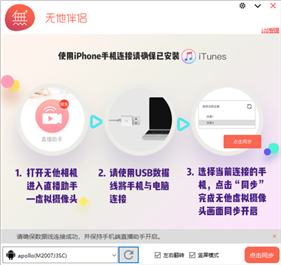
如果同步正常,无他伴侣将显示画面;
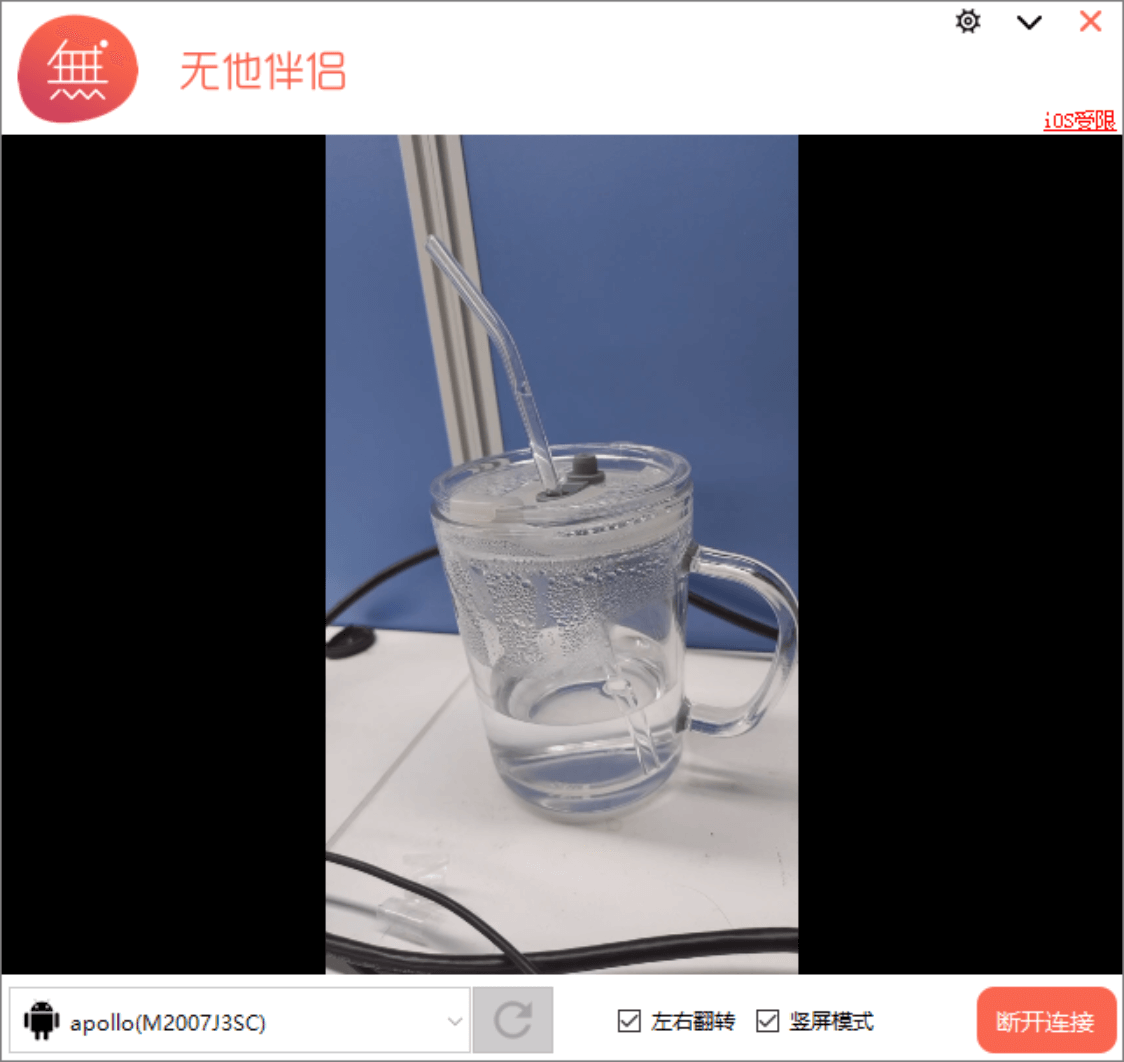
打开OBS,新建一个视频采集设备,选择设备为“无他伴侣”,连接正常时手机同步到无他伴侣中的画面此时也会同步到OBS画布中。

优点:有线传输的画面延迟的时间较短;使用第三方软件可以使用美颜、滤镜、磨皮、瘦脸以及其他一些特殊功能;视频同步到OBS的这一过程中,画面没有被压缩;
缺点:有线连接下距离不可控;无法使用稳定器;数据线连接不恰当,容易导致画面断开;
由于OBS本身不支持手机作为视频采集设备,所以下载第三方PC端软件“无他伴侣”和手机APP“无他相机”辅助OBS传输内容,无他相机作为视频采集的源头,然后传输到无他伴侣上,再由无他伴侣同步到OBS中,过程中一切正常。(注:这里只用的安卓手机和window系统进行测试,ios已明确传输受限,Mac系统未知)。
网络直播推流异常情况很容易发生,在网络带宽正常情况下,还要保持其他连线都要固定好,尽量不要碰到,正式直播前,需要反复测试防止存在特殊情况。
网上可以搜到许多类似的第三方软件,手机软件和PC端软件配合同步传输到OBS中,这里就以无他伴侣做测试。这样的有线连接更适合房间内小范围,将手机作为活动摄像头移动。如果是外场范围较大的直播,有线直播将很有限。
原文:https://www.cnblogs.com/caijingheng/p/15184308.html